Matplotlib中如何调整颜色条的位置:全面指南
参考:How to Adjust the Position of a Matplotlib Colorbar
Matplotlib是Python中最流行的数据可视化库之一,它提供了强大的工具来创建各种类型的图表和绘图。在数据可视化中,颜色条(colorbar)是一个重要的元素,它可以帮助读者理解图表中颜色所代表的数值范围。然而,默认的颜色条位置可能并不总是最适合你的需求。本文将详细介绍如何在Matplotlib中调整颜色条的位置,以创建更加清晰、美观的可视化效果。
1. 颜色条的基本概念
在深入探讨如何调整颜色条位置之前,我们首先需要了解颜色条的基本概念。颜色条是一个独立的图形元素,通常显示在主图的旁边,用于解释主图中颜色的含义。它通常包含一个渐变的颜色带和相应的数值刻度。
以下是一个基本的颜色条示例:
import matplotlib.pyplot as plt
import numpy as np
# 创建数据
data = np.random.rand(10, 10)
# 创建图形和子图
fig, ax = plt.subplots(figsize=(8, 6))
# 绘制热图
im = ax.imshow(data, cmap='viridis')
# 添加颜色条
cbar = plt.colorbar(im)
# 设置标题
plt.title('How to Matplotlib: Basic Colorbar Example - how2matplotlib.com')
plt.show()
Output:
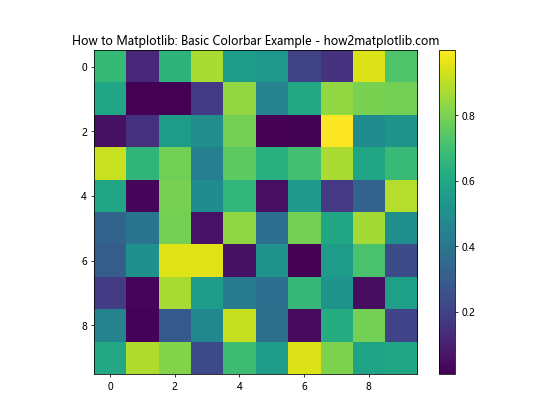
在这个例子中,我们创建了一个简单的热图,并添加了一个默认位置的颜色条。默认情况下,颜色条会出现在图形的右侧。
2. 调整颜色条的位置
Matplotlib提供了多种方法来调整颜色条的位置。我们可以通过指定颜色条的位置、大小和方向来实现这一点。
2.1 使用colorbar()函数的orientation参数
最简单的方法之一是使用colorbar()函数的orientation参数。这个参数可以设置为’vertical’(垂直)或’horizontal’(水平)。
import matplotlib.pyplot as plt
import numpy as np
data = np.random.rand(10, 10)
fig, ax = plt.subplots(figsize=(8, 6))
im = ax.imshow(data, cmap='coolwarm')
# 创建水平颜色条
cbar = plt.colorbar(im, orientation='horizontal')
plt.title('How to Matplotlib: Horizontal Colorbar - how2matplotlib.com')
plt.show()
Output:

在这个例子中,我们创建了一个水平的颜色条,它会出现在图形的底部。
2.2 使用colorbar()函数的location参数
colorbar()函数还提供了一个location参数,可以更精确地控制颜色条的位置。
import matplotlib.pyplot as plt
import numpy as np
data = np.random.rand(10, 10)
fig, ax = plt.subplots(figsize=(8, 6))
im = ax.imshow(data, cmap='plasma')
# 创建位于顶部的颜色条
cbar = plt.colorbar(im, location='top')
plt.title('How to Matplotlib: Top Colorbar - how2matplotlib.com')
plt.show()
Output:
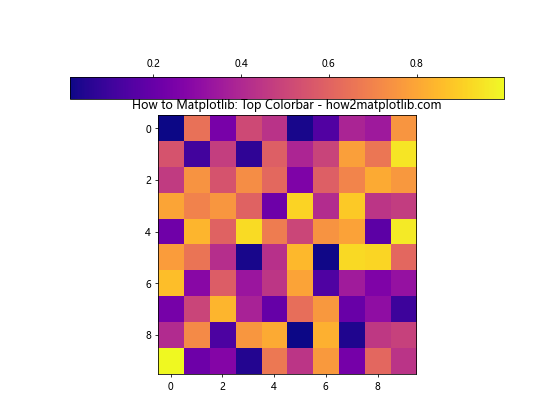
这个例子展示了如何将颜色条放置在图形的顶部。
2.3 使用make_axes_locatable()函数
对于更复杂的布局,我们可以使用mpl_toolkits.axes_grid1模块中的make_axes_locatable()函数。这个函数允许我们创建一个新的轴来放置颜色条。
import matplotlib.pyplot as plt
import numpy as np
from mpl_toolkits.axes_grid1 import make_axes_locatable
data = np.random.rand(10, 10)
fig, ax = plt.subplots(figsize=(8, 6))
im = ax.imshow(data, cmap='viridis')
# 创建一个新的轴来放置颜色条
divider = make_axes_locatable(ax)
cax = divider.append_axes("right", size="5%", pad=0.1)
# 在新的轴上创建颜色条
plt.colorbar(im, cax=cax)
plt.title('How to Matplotlib: Colorbar with make_axes_locatable - how2matplotlib.com')
plt.show()
Output:
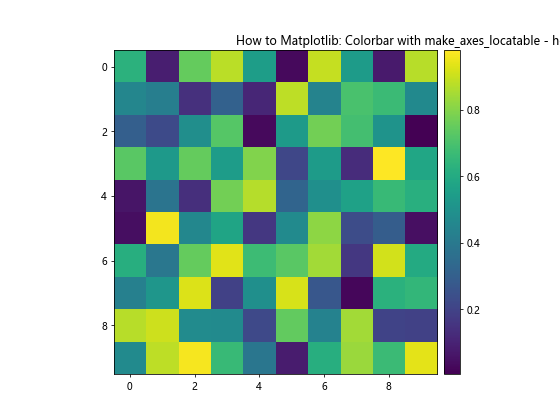
这个方法给了我们更多的控制权,我们可以精确地指定颜色条的大小和位置。
3. 调整颜色条的大小
除了位置,我们还可以调整颜色条的大小。这可以通过设置颜色条轴的尺寸来实现。
import matplotlib.pyplot as plt
import numpy as np
data = np.random.rand(10, 10)
fig, ax = plt.subplots(figsize=(8, 6))
im = ax.imshow(data, cmap='YlOrRd')
# 创建一个较宽的颜色条
cbar = plt.colorbar(im, fraction=0.046, pad=0.04)
plt.title('How to Matplotlib: Wide Colorbar - how2matplotlib.com')
plt.show()
Output:
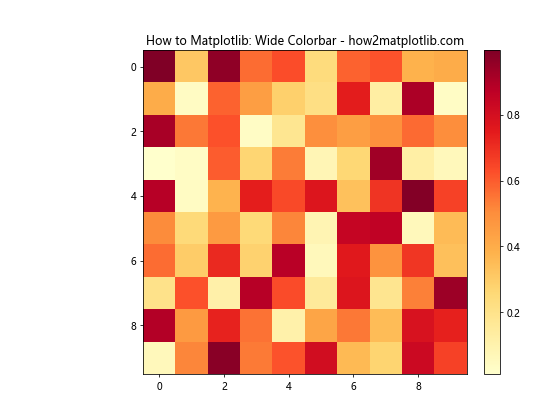
在这个例子中,我们通过设置fraction参数来增加颜色条的宽度。pad参数控制颜色条与主图之间的间距。
4. 在子图中调整颜色条位置
当我们处理多个子图时,调整颜色条的位置变得更加重要。我们可能希望为每个子图添加一个颜色条,或者为所有子图添加一个共享的颜色条。
4.1 为每个子图添加颜色条
import matplotlib.pyplot as plt
import numpy as np
fig, (ax1, ax2) = plt.subplots(1, 2, figsize=(12, 5))
data1 = np.random.rand(10, 10)
data2 = np.random.rand(10, 10)
im1 = ax1.imshow(data1, cmap='viridis')
im2 = ax2.imshow(data2, cmap='plasma')
plt.colorbar(im1, ax=ax1, orientation='horizontal', pad=0.2)
plt.colorbar(im2, ax=ax2, orientation='horizontal', pad=0.2)
ax1.set_title('How to Matplotlib: Subplot 1 - how2matplotlib.com')
ax2.set_title('How to Matplotlib: Subplot 2 - how2matplotlib.com')
plt.tight_layout()
plt.show()
Output:
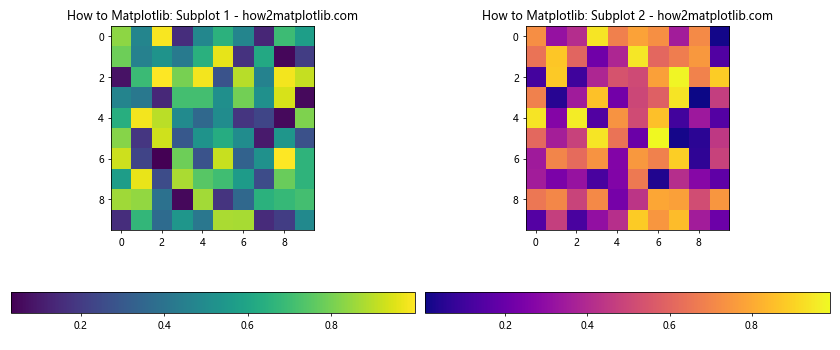
在这个例子中,我们为两个子图分别添加了水平的颜色条。
4.2 添加共享的颜色条
import matplotlib.pyplot as plt
import numpy as np
fig, (ax1, ax2) = plt.subplots(1, 2, figsize=(12, 5))
data1 = np.random.rand(10, 10)
data2 = np.random.rand(10, 10)
im1 = ax1.imshow(data1, cmap='viridis')
im2 = ax2.imshow(data2, cmap='viridis')
# 添加共享的颜色条
fig.colorbar(im1, ax=[ax1, ax2], orientation='vertical', label='How to Matplotlib: Shared Colorbar - how2matplotlib.com')
ax1.set_title('Subplot 1')
ax2.set_title('Subplot 2')
plt.tight_layout()
plt.show()
Output:

这个例子展示了如何为多个子图添加一个共享的颜色条。
5. 自定义颜色条的外观
除了位置和大小,我们还可以自定义颜色条的其他方面,如标签、刻度和颜色映射。
5.1 添加标签和标题
import matplotlib.pyplot as plt
import numpy as np
data = np.random.rand(10, 10)
fig, ax = plt.subplots(figsize=(8, 6))
im = ax.imshow(data, cmap='coolwarm')
cbar = plt.colorbar(im)
cbar.set_label('How to Matplotlib: Colorbar Label - how2matplotlib.com', rotation=270, labelpad=15)
plt.title('Custom Colorbar Label Example')
plt.show()
Output:
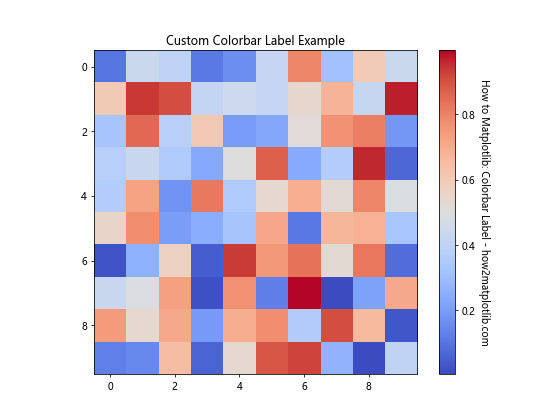
这个例子展示了如何为颜色条添加标签。
5.2 自定义刻度
import matplotlib.pyplot as plt
import numpy as np
data = np.random.rand(10, 10)
fig, ax = plt.subplots(figsize=(8, 6))
im = ax.imshow(data, cmap='viridis')
cbar = plt.colorbar(im)
cbar.set_ticks([0, 0.2, 0.4, 0.6, 0.8, 1])
cbar.set_ticklabels(['0%', '20%', '40%', '60%', '80%', '100%'])
plt.title('How to Matplotlib: Custom Colorbar Ticks - how2matplotlib.com')
plt.show()
Output:

这个例子展示了如何自定义颜色条的刻度和刻度标签。
5.3 使用自定义颜色映射
import matplotlib.pyplot as plt
import numpy as np
from matplotlib.colors import LinearSegmentedColormap
# 创建自定义颜色映射
colors = ['blue', 'white', 'red']
n_bins = 100
cmap = LinearSegmentedColormap.from_list('custom_cmap', colors, N=n_bins)
data = np.random.randn(10, 10)
fig, ax = plt.subplots(figsize=(8, 6))
im = ax.imshow(data, cmap=cmap)
cbar = plt.colorbar(im)
cbar.set_label('How to Matplotlib: Custom Colormap - how2matplotlib.com', rotation=270, labelpad=15)
plt.title('Custom Colormap Example')
plt.show()
Output:
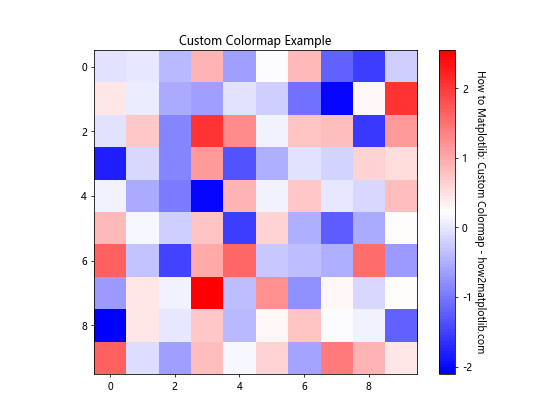
这个例子展示了如何创建和使用自定义的颜色映射。
6. 处理非均匀数据的颜色条
有时,我们可能需要处理非均匀分布的数据。在这种情况下,我们可能希望使用非线性的颜色映射。
import matplotlib.pyplot as plt
import numpy as np
from matplotlib.colors import LogNorm
# 创建非均匀分布的数据
data = np.random.lognormal(mean=0, sigma=1, size=(10, 10))
fig, ax = plt.subplots(figsize=(8, 6))
im = ax.imshow(data, norm=LogNorm())
cbar = plt.colorbar(im)
cbar.set_label('How to Matplotlib: Log-scaled Colorbar - how2matplotlib.com', rotation=270, labelpad=15)
plt.title('Log-scaled Colorbar Example')
plt.show()
Output:
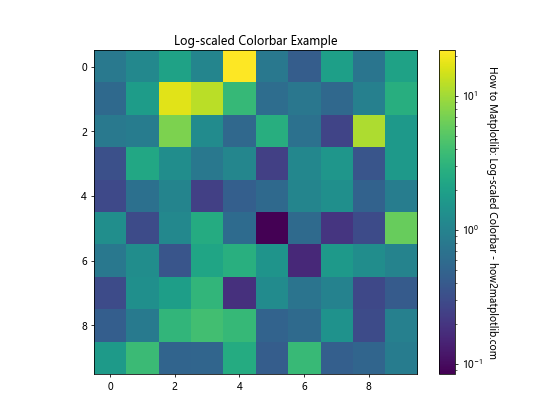
这个例子展示了如何使用对数刻度的颜色条来处理非均匀分布的数据。
7. 在3D图中使用颜色条
Matplotlib也支持3D图形,我们可以在3D图中添加颜色条。
import matplotlib.pyplot as plt
import numpy as np
from mpl_toolkits.mplot3d import Axes3D
fig = plt.figure(figsize=(10, 7))
ax = fig.add_subplot(111, projection='3d')
# 创建数据
x = np.linspace(-5, 5, 100)
y = np.linspace(-5, 5, 100)
X, Y = np.meshgrid(x, y)
Z = np.sin(np.sqrt(X**2 + Y**2))
# 绘制表面
surf = ax.plot_surface(X, Y, Z, cmap='viridis')
# 添加颜色条
cbar = fig.colorbar(surf, shrink=0.5, aspect=5)
cbar.set_label('How to Matplotlib: 3D Colorbar - how2matplotlib.com', rotation=270, labelpad=15)
ax.set_title('3D Surface Plot with Colorbar')
plt.show()
Output:
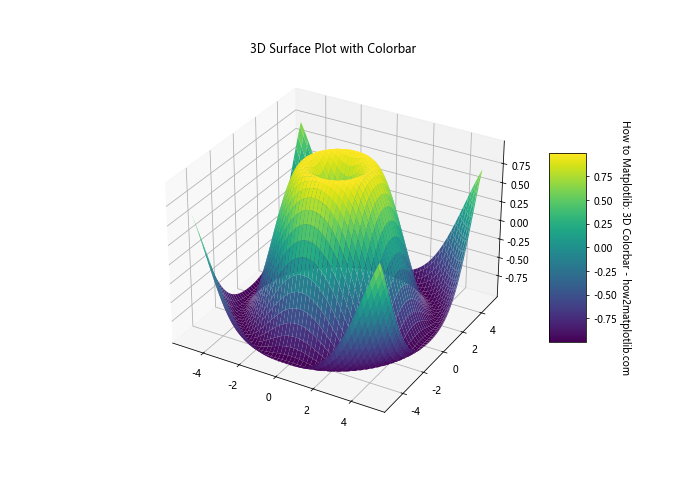
这个例子展示了如何在3D表面图中添加颜色条。
8. 动态调整颜色条
在某些情况下,我们可能需要动态地调整颜色条的范围。这在创建动画或交互式图表时特别有用。
import matplotlib.pyplot as plt
import numpy as np
fig, ax = plt.subplots(figsize=(8, 6))
# 创建初始数据
data = np.random.rand(10, 10)
im = ax.imshow(data, cmap='viridis')
# 添加颜色条
cbar = plt.colorbar(im)
cbar.set_label('How to Matplotlib: Dynamic Colorbar - how2matplotlib.com', rotation=270, labelpad=15)
# 动态更新数据和颜色条
for i in range(5):
data = np.random.rand(10, 10) * (i + 1) # 改变数据范围
im.set_data(data)
im.set_clim(vmin=data.min(), vmax=data.max()) # 更新颜色范围
plt.pause(1) # 暂停1秒
plt.title('Dynamic Colorbar Example')
plt.show()
Output:
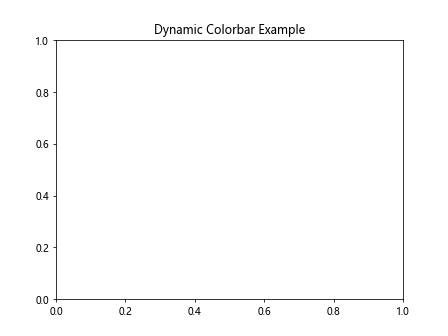
这个例子展示了如何动态地更新颜色条的范围。注意,这个脚本会创建一个简单的动画,每秒更新一次数据和颜色条。
9. 在极坐标图中使用颜色条
Matplotlib也支持极坐标图,我们可以在极坐标图中添加颜色条。
import matplotlib.pyplot as plt
import numpy as np
fig, ax = plt.subplots(figsize=(8, 8), subplot_kw=dict(projection='polar'))
# 创建数据
r = np.linspace(0, 2, 100)
theta = np.linspace(0, 2*np.pi, 100)
R, Theta = np.meshgrid(r, theta)
Z = R**2 * (1 -R**2) * np.cos(Theta)
# 绘制极坐标热图
im = ax.pcolormesh(Theta, R, Z, cmap='coolwarm')
# 添加颜色条
cbar = plt.colorbar(im, pad=0.1)
cbar.set_label('How to Matplotlib: Polar Colorbar - how2matplotlib.com', rotation=270, labelpad=15)
ax.set_title('Polar Plot with Colorbar')
plt.show()
Output:
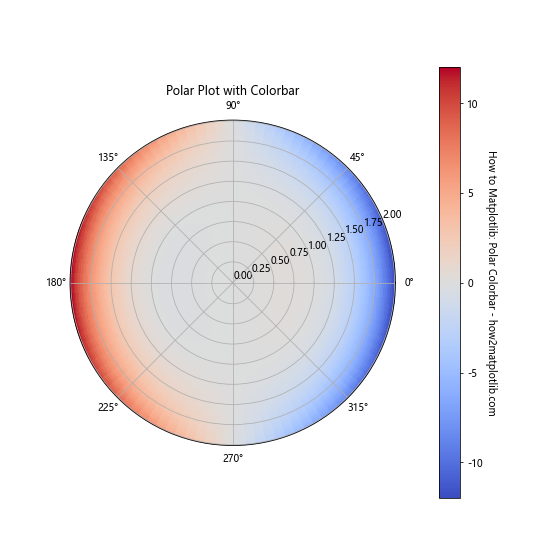
这个例子展示了如何在极坐标图中添加颜色条。
10. 颜色条的高级定制
对于更高级的应用,我们可能需要对颜色条进行更复杂的定制。以下是一些高级技巧:
10.1 使用离散颜色
有时我们可能需要使用离散的颜色而不是连续的颜色渐变。
import matplotlib.pyplot as plt
import numpy as np
from matplotlib.colors import BoundaryNorm, ListedColormap
# 创建离散数据
data = np.random.randint(0, 4, (10, 10))
# 创建离散颜色映射
cmap = ListedColormap(['red', 'green', 'blue', 'yellow'])
bounds = [0, 1, 2, 3, 4]
norm = BoundaryNorm(bounds, cmap.N)
fig, ax = plt.subplots(figsize=(8, 6))
im = ax.imshow(data, cmap=cmap, norm=norm)
cbar = plt.colorbar(im, ticks=[0.5, 1.5, 2.5, 3.5])
cbar.set_ticklabels(['A', 'B', 'C', 'D'])
cbar.set_label('How to Matplotlib: Discrete Colorbar - how2matplotlib.com', rotation=270, labelpad=15)
plt.title('Discrete Colorbar Example')
plt.show()
Output:
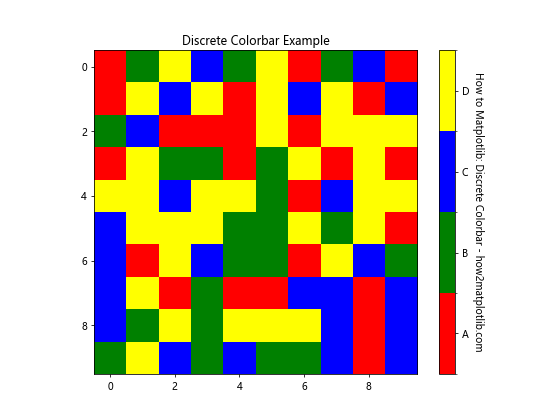
这个例子展示了如何创建一个使用离散颜色的颜色条。
10.2 添加多个颜色条
在某些情况下,我们可能需要在一个图中添加多个颜色条。
import matplotlib.pyplot as plt
import numpy as np
fig, ax = plt.subplots(figsize=(10, 6))
# 创建两个数据集
data1 = np.random.rand(10, 10)
data2 = np.random.randn(10, 10)
# 绘制两个图像
im1 = ax.imshow(data1, cmap='viridis', extent=[0, 5, 0, 5])
im2 = ax.imshow(data2, cmap='plasma', extent=[5, 10, 0, 5])
# 添加两个颜色条
cbar1 = plt.colorbar(im1, ax=ax, orientation='horizontal', pad=0.2, aspect=10)
cbar2 = plt.colorbar(im2, ax=ax, orientation='horizontal', pad=0.1, aspect=10)
cbar1.set_label('How to Matplotlib: Colorbar 1 - how2matplotlib.com')
cbar2.set_label('How to Matplotlib: Colorbar 2 - how2matplotlib.com')
plt.title('Multiple Colorbars Example')
plt.show()
Output:
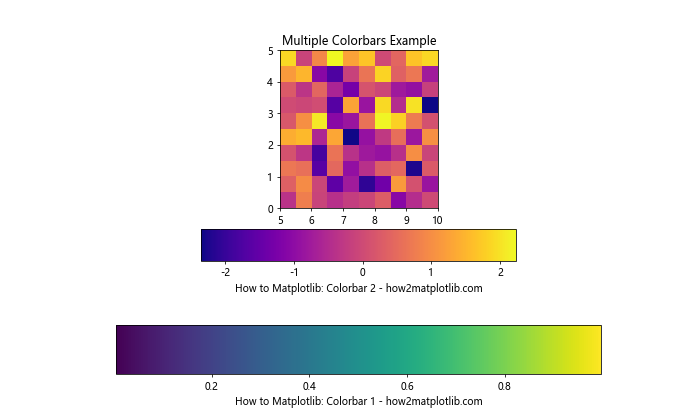
这个例子展示了如何在一个图中添加多个颜色条。
10.3 自定义颜色条的外观
我们可以进一步自定义颜色条的外观,包括边框、背景色等。
import matplotlib.pyplot as plt
import numpy as np
data = np.random.rand(10, 10)
fig, ax = plt.subplots(figsize=(8, 6))
im = ax.imshow(data, cmap='coolwarm')
cbar = plt.colorbar(im)
cbar.outline.set_edgecolor('red')
cbar.outline.set_linewidth(2)
cbar.ax.set_facecolor('lightgray')
cbar.set_label('How to Matplotlib: Custom Colorbar Appearance - how2matplotlib.com', rotation=270, labelpad=15)
plt.title('Custom Colorbar Appearance Example')
plt.show()
Output:
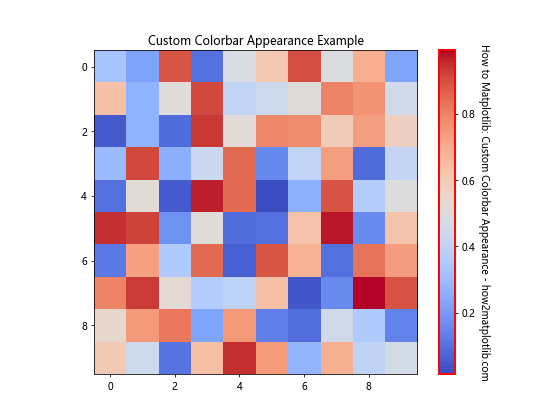
这个例子展示了如何自定义颜色条的边框颜色、线宽和背景色。
11. 颜色条在科学可视化中的应用
颜色条在科学可视化中有广泛的应用,特别是在展示连续数据分布时。以下是一些常见的应用场景:
11.1 地理数据可视化
在地理数据可视化中,颜色条常用于表示温度、降雨量等连续变量。
import matplotlib.pyplot as plt
import numpy as np
# 模拟温度数据
lat = np.linspace(-90, 90, 180)
lon = np.linspace(-180, 180, 360)
lon, lat = np.meshgrid(lon, lat)
temp = 20 * np.cos(np.deg2rad(lat)) - 5 * np.cos(np.deg2rad(lon))
fig, ax = plt.subplots(figsize=(12, 6))
im = ax.contourf(lon, lat, temp, cmap='RdBu_r', levels=20)
cbar = plt.colorbar(im, orientation='horizontal', pad=0.08)
cbar.set_label('How to Matplotlib: Temperature (°C) - how2matplotlib.com')
ax.set_title('Global Temperature Distribution')
ax.set_xlabel('Longitude')
ax.set_ylabel('Latitude')
plt.show()
Output:
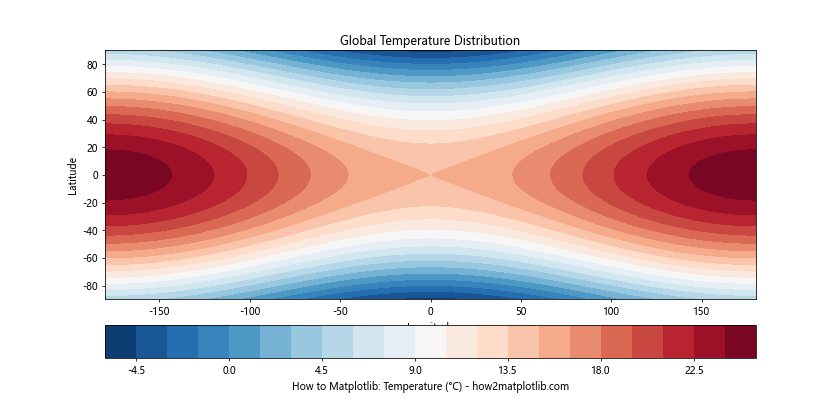
这个例子展示了如何使用颜色条来表示全球温度分布。
11.2 热图(Heatmap)
热图是另一种常见的使用颜色条的可视化方式,特别适合展示矩阵数据。
import matplotlib.pyplot as plt
import numpy as np
import seaborn as sns
# 创建相关性矩阵
corr_matrix = np.random.rand(10, 10)
np.fill_diagonal(corr_matrix, 1)
fig, ax = plt.subplots(figsize=(10, 8))
im = sns.heatmap(corr_matrix, annot=True, cmap='YlGnBu', ax=ax)
cbar = im.collections[0].colorbar
cbar.set_label('How to Matplotlib: Correlation Coefficient - how2matplotlib.com', rotation=270, labelpad=15)
plt.title('Correlation Heatmap Example')
plt.show()
Output:
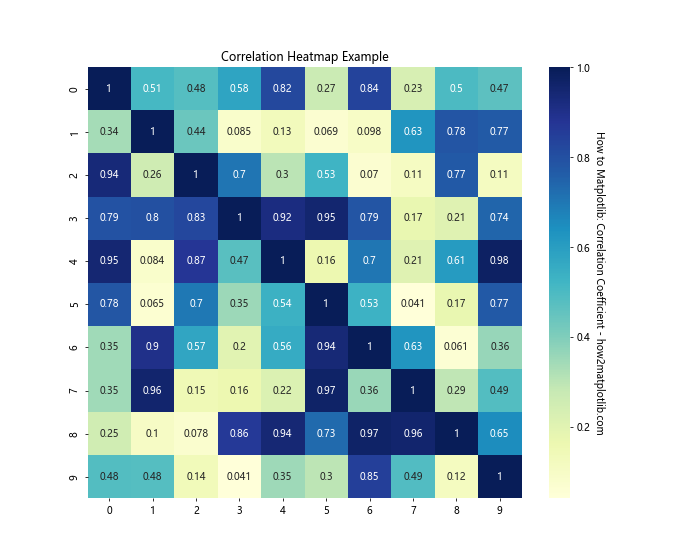
这个例子展示了如何使用颜色条来表示相关性矩阵中的值。
12. 颜色条的最佳实践
在使用颜色条时,有一些最佳实践可以帮助我们创建更有效的可视化:
- 选择适当的颜色映射:根据数据的性质选择合适的颜色映射。例如,对于发散数据,可以使用像’RdBu’这样的发散颜色映射。
-
考虑色盲友好:选择对色盲友好的颜色映射,如’viridis’或’cividis’。
-
适当的大小和位置:确保颜色条的大小和位置不会干扰主图的阅读,但又足够清晰可见。
-
清晰的标签:为颜色条添加清晰的标签,说明它代表什么。
-
合适的刻度:根据数据的范围和分布选择合适的刻度。
-
考虑数据的分布:对于非均匀分布的数据,考虑使用对数刻度或其他非线性映射。
-
保持一致性:在同一个项目或报告中,保持颜色条的使用风格一致。
结论
颜色条是数据可视化中的重要工具,它能够有效地传达连续数据的分布和范围。通过调整颜色条的位置、大小、方向和其他属性,我们可以创建更加清晰、美观和信息丰富的可视化效果。Matplotlib提供了丰富的工具和选项来自定义颜色条,使我们能够根据具体需求进行精细的调整。
无论是在科学研究、数据分析还是商业报告中,掌握颜色条的使用技巧都能够大大提升我们的数据可视化能力。通过本文介绍的各种方法和技巧,相信读者已经能够熟练地在Matplotlib中调整颜色条的位置和外观,从而创建出更加专业和有说服力的数据可视化作品。
记住,好的数据可视化不仅仅是美观,更重要的是能够有效地传达信息。因此,在使用颜色条时,始终要考虑到你的目标受众和你想要传达的核心信息。通过不断的实践和探索,你将能够在各种场景下灵活运用颜色条,创造出既美观又富有洞察力的数据可视化作品。
 极客笔记
极客笔记